-
نویسنده: رها فهیمی
بهطور کلی هر رایانهای یک هارد درایو دارد. پس از نصب، باید به تست سلامت هارد بپردازیم. به عنوان مثال، شما میتوانید یک هارد مکانیکی هیتاچی ۱۶۰ گیگابایتی تهیه کرده و با مراقبت از آن تا ۱۰ سال بدون بروز مشکلی از آن استفاده کنید.
یقینا بعد از گذشت این مدت، هارد درایو شما هنوز هم میتواند بسیار عالی کار کند. با این حال همیشه هم اینطور نیست و شما هرزگاهی باید سلامت هارد دیسک خود را بررسی کرده و ببینید که روال عادی خودش را دارد یا خیر.
برای این منظور باید در اسرع وقت از اطلاعات هارد دیسک خود پشتیبان تهیه کرده و اطلاعات مهم خود را بدین شکل مورد محافظت قرار دهید. بدین ترتیب هرگونه اتلاف اطلاعاتی جلوگیری خواهد شد و متضرر نخواهید شد. برای کمک به شما در این زمینه، ما در این مطلب قصد داریم که ابزارهای مهم و مفیدی را به شما معرفی کنیم که سلامت هارد دیسک شما را حفظ خواهد کرد. شما میتوانید با این ابزارهای مفید آشنا شده و با نصب و استفاده از آنها، ایرادات یکی از مهمترین قطعات کامپیوتر خود یعنی هارد را بیابید.
حتما بخوانید: ارتقا کارت گرافیک لپ تاپ آری یا نه؟
فهرست مطالب
لیست نرم افزارهای تست سلامت هارد دیسک برای ویندوز ۱۰
- SeaTools
- HDDScan
- Hard Disk Sentinel
- Western Digital Data Lifeguard Diagnostic
- Fujitsu Diagnostic Tool
- HD Tune
- Macrorit Disk Scanner
- Crystal Disk Info
۱. SeaTools
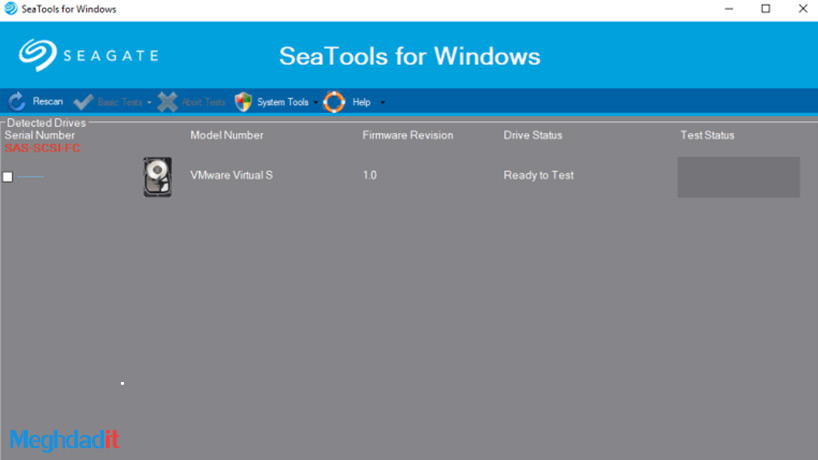
SeaTools بهعنوان ابزاری سریع و رایگان برای شناسایی هارد دیسک توسط سیگیت ارائه شده است که بهطور خاص برای یافتن هرگونه نقص در دیسک سخت شما طراحی شده است. هنگامی که از این برنامه استفاده کرده و آن را روی سیستم خود نصب کنید، میتوانید صاحب یک ابزار نرم افزاری باشید که میتواند انواع تستها، مانند خودآزمایی کوتاه و طولانی، تستهای پیشرفته، تست خواندن و نوشتن، جمع آوری دادههای اسمارت و غیره را انجام دهد.
برنامهی SeaTools از یک نسخهی قابل بوت نیز بهره میبرد که در صورت استفاده، میتواند برای عیب یابی هارد دیسک در شرایطی که امکان ورود به سیسم وجود ندارد، مفید باشد.
حتما بخوانید: برای رمزگذاری روی هارد اکسترنال چه اقداماتی انجام دهیم؟
اگرچه رابط کاربری این برنامه قدیمی به نظر میرسد و بهطور خاص برای درایوهای برند سیگیت طراحی شده است، اما این برنامه با تمام هارد دیسکها کار میکند و مشکلی از این بابت نخواهید داشت. برای استفاده از نرم افزار، هارد دیسک خود را از لیست انتخاب کرده و سپس نوع آزمایش را از فهرست کشویی که Basic Tests نامیده شده است، انتخاب کنید.
بسته به آزمایشی که در این برنامه انتخاب میکنید، میتوانید کمی صبر کرده و سپس نتایج کار خود را مشاهده کنید. پس از تست، نتیجه در بخش وضعیت نمایش داده میشود و میتوانید تحلیلهای خود را بهصورت شخصی داشته باشید.اگر به دنبال ابزاری ساده هستید که آزمایشات سریعی را برای تعیین سلامت هارد شما انجام دهد، میتوانید از SeaTools بهعنوان بهترین ابزار استفاده کنید.
۲. HDDScan
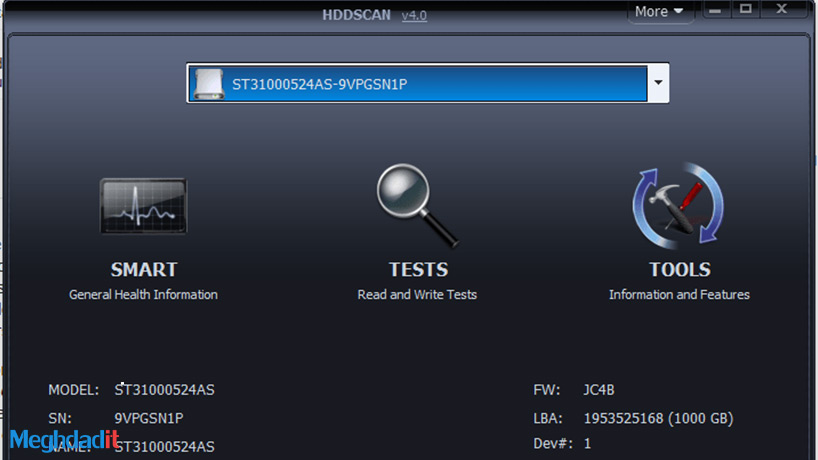
از برنامه HDDScan به عنوان یکی دیگر از ابزارهای جامع تست هارد دیسک یاد میشود که استفاده از آن بسیار ساده است. این برنامه از انواع هارد دیسک پشتیبانی میکند و میتواند انواع تستهای مهم و کاربردی را برای هارد دیسک شما انجام دهد. این تستها شامل تایید خطی بوده و روند خواندن ترتیبی را نیز روی هارد شما انجام میدهد تا ایرادات بهصورت دقیق مشخص شوند.
حتما بخوانید: بهترین هارد دیسک اینترنال برای لپ تاپ و PC
حالت خواندن پروانهای نیز یکی دیگر از روشهایی است که این برنامه به کار میگیرد. عملکرد شروع و توقف اسپیندل هارد دیسک نیز انجام شده و ابزارهای کاربردی دیگری هم در اختیار شما خواهد بود. این نرم افزار همچنین توانایی خواندن و تحلیل دادههای اسمارت را نیز خواهد داشت. کاربران آشنا به این نوع دادهها، میتوانند از این قابلیت بهخوبی اسفاده کنند. این نرم افزار به شما امکان میدهد که پارامترهای AAM، APM و PM را تغییر دهید.
در مجموع، اگر به دنبال یک نرم افزار ساده و در عین حال کاربردی و کاملا ویژه هستید که بتواند ایرادات احتمالی موجود در هارد دیسک شما را پیدا کند، میتوانید از HDDScan بهعنوان یک گزینهی مناسب استفاده کنید. به هر حال، این برنامه رایگان بوده و بهصورت پرتابل نیز در اختیار شما قرار میگیرد.
۳. Hard Disk Sentinel
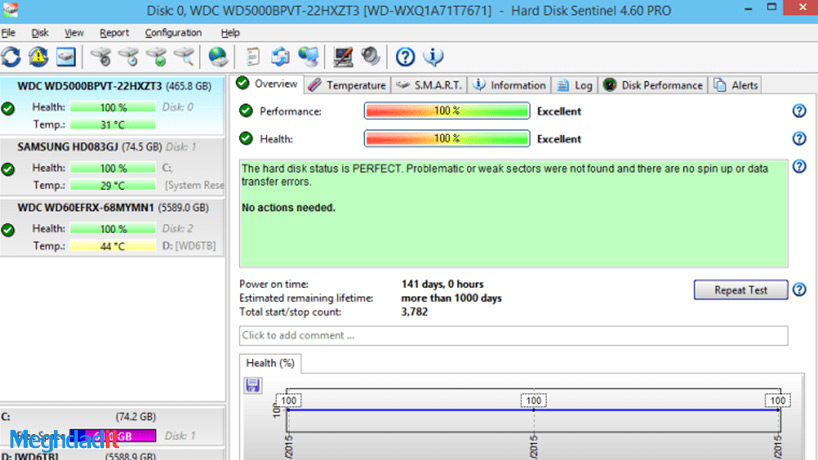
Hard Disk Sentinel یک نرم افزار کاملا حرفهای است که نه تنها هارد دیسک شما را تست میکند، بلکه ابزارها و گزینههای بسیار مناسبی را برای مدیریت بهتر و ایجاد پشتیبان گیری سریع به شما خواهد داد. این برنامه میتواند تستهای سخت افزاری جامعی روی هد، سروو، بافر داخلی و نویز انجام دهد. تستهای نرم افزاری نیز از دیگر امکانات برنامه است که روی آزمایش سطح، تجزیه و تحلیل اسمارت و موارد مشابه دیگر قابل انجام خواهد بود.
حتما بخوانید: بهترین هارد اکسترنال بازار
با ترکیب این نوع تستها، میتوانید سوء عملکرد هارد دیسک خود را شناسایی کرده و ایرادات نرم افزاری و سخت افزاری هارد دیسک خود را نیز پیدا کنید. این مورد ممکن است برای کاربران و توسعه دهندگان پیشرفته بسیار حیاتی باشد. این نرم افزار همچنین به شما امکان دسترسی به رابط API خود را میدهد تا بتوانید ابزارهای دلخواه خود را ساخته و از سلامت و وضعیت هارد دیسک خود مطلع شوید.
Hard Disk Sentinel یک نرم افزار برتر است که نسخهی استاندارد آن ۲۰ دلار قیمت دارد و میتوانید نسخهی پرمیوم آن را نیز با قیمت ۳۰ دلار تهیه کنید. نسخهی پرمیوم امکانات کامل برنامه را در اختیار شما قرار خواهد داد.
۴. Western Digital Data Lifeguard Diagnostic
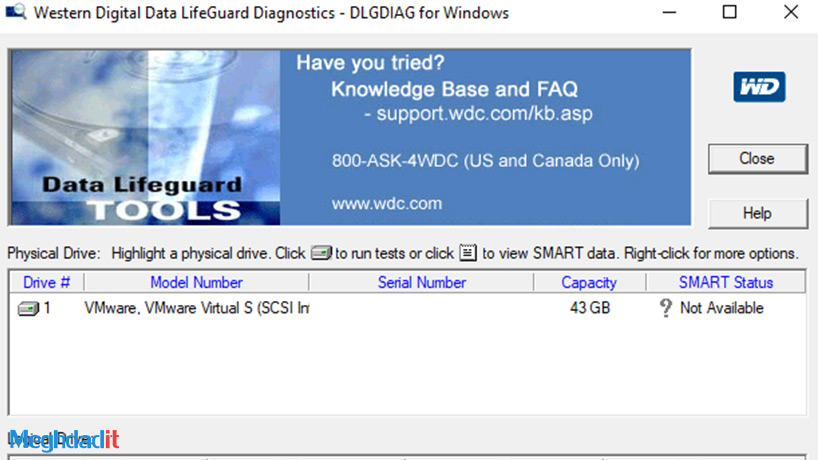
همانطور که از اسم برنامه نیز مشخص است، این نرم افزار توسط کمپانی وسترن دیجیتال طراحی شده است که برای هارد دیسکهای خود شرکت ارائه شده است. با این حال، همانند SeaTools، شما میتوانید از این نرم افزار بهعنوان یک ابزار تشخیصی روی تمام هارد دیسکها استفاده کرده و به نتایج جالب توجهی توسط آن دست پیدا کنید.
حتما بخوانید: برای رمزگذاری روی هارد اکسترنال چه اقداماتی انجام دهیم؟
این برنامه دارای قابلیتهای خوبی است که با حالت Data Lifeguard میتواند وظیفهی تحلیل اطلاعات شما را برعهده داشته باشد. نرم افزار به شما کمک میکند که از ۳ ماژول تشخیصی مختل استفاده کرده و آزمایشهای سریع یا طولانی مدت را بهصورت همزمان انجام دهید. این نرم افزار همچنین میتواند دادههای اسمارت را نیز خوانده و تحلیلی روی آنها داشته باشد.
هرچه قدر که این برنامه خوب باشد، در مقایسه با SeaTools، نمیتواند ویژگیهای چندان پیشرفتهای در اختیار شما بگذارد و تستهایی همانند آن را ندارد. با این حال، اگر میخواهید که سریعتر از هر برنامهای دیسک سخت خود را تجزیه و تحلیل کنید، میتوانید از این برنامه استفاده کنید.
۵. Fujitsu Diagnostic Tool
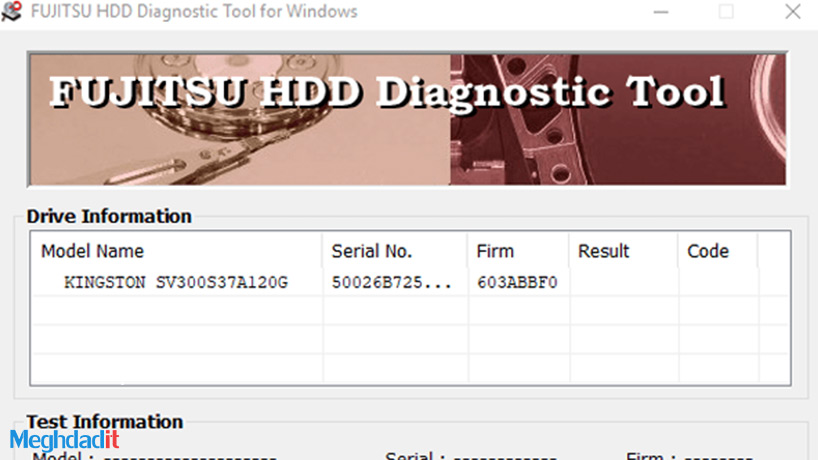
نرم افزاری که فوجیتسو در اختیار شما قرار داده است، شباهت بسیار زیادی به نرم افزار وسترن دیجیتال دارد. دلیل این امر هم آن است که با این برنامه میتوانید تستهای کوتاه و طولانی مدت را برای یافتن هرگونه نقص عملکرد هارد دیسک انجام دهید. با این وجود، برخلاف ابزار قبلی و همچنین SeaTools، این ابزار فقط روی هارد درایوهای فوجیتسو کار میکند و برای سایر هارد درایوهای برندهای دیگر کاربردی نخواهد بود.
بنابراین، اگر هارد دیسک فوجیتسو دارید، استفاده از این برنامه میتواند ابزارهای جامعتر و کاملتری را نسبت به سایر نرم افزارهای این لیست در اختیار شما قرار دهد. اگر از این ابزار روی هارد دیسکهایی که ساخت شرکت فوجیتسو نیست، استفاده کنید، ممکن است که نرم افزار آنطور که باید و شاید کار نکند اطلاعاتی که به شما نمایش داده خواهد شد، دور از واقعیت خواهد بود.
۶. HD Tune
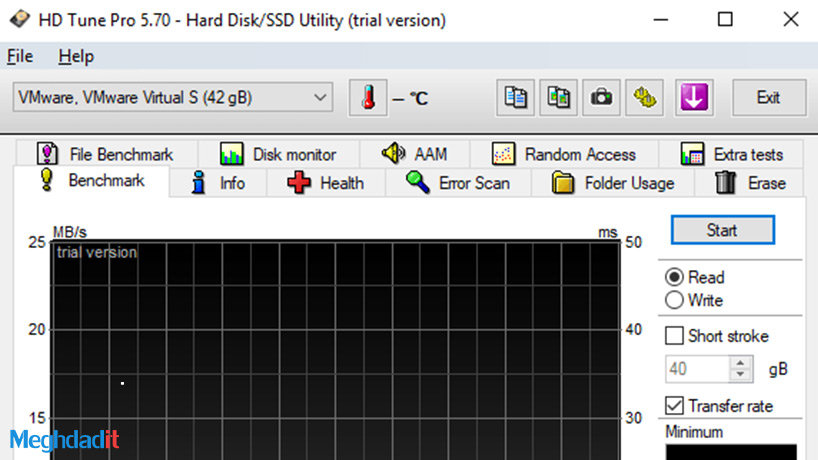
HD Tune یک نرم افزار بسیار کم حجم و در عین حال کاملا شناخته شده است که تستهای گستردهای را برای هارد دیسک شما فراهم خواهد کرد. این ابزارها مشکلات هارد دیسک شما را شناسایی کرده و میتواند تحلیلهای کاملی را در اختیار شما قرار دهد.
حتما بخوانید: آموزش و راهنمای نصب رم کامپیوتر + فضای مورد نیاز شما چقدر است؟
همراه با تجزیه و تحلیل منظمی که میتوانید توسط HD Tune روی هارد دیسک خود اعمال کنید، دادههای اسمارت نیز توسط این برنامه پشتیبانی شده و میتواند دادههای اساسی را از طریق تست حافظه پنهان، اسکن خطاها، عیب یابی در سطوح پایین و موارد دیگر تحت بررسی داشته باشد. این برنامه نظارت کاملی روی هارد دیسک شما داشته و میتواند قابلیتهای کنترلی را نیز در اختیار شما قرار دهد. این نرم افزار از AAM و پارامترهای خط فرمان نیز پشتیبانی خواهد کرد.
برنامهی HD Tune به دو صورت رایگان و پرو ارائه میشود. نسخهی رایگان از نظر ویژگیها محدوده بوده و هزینهی نسخهی پرو نیز در حد ۳۵ دلار خواهد بود. شما میتوانید مقایسهی کاملی بین نسخهی رایگان و پرو در صفحهی اصلی برنامه داشته باشید و ببینید که تفاوتها در چه سطحی خواهد بود.
۷. Macrorit Disk Scanner
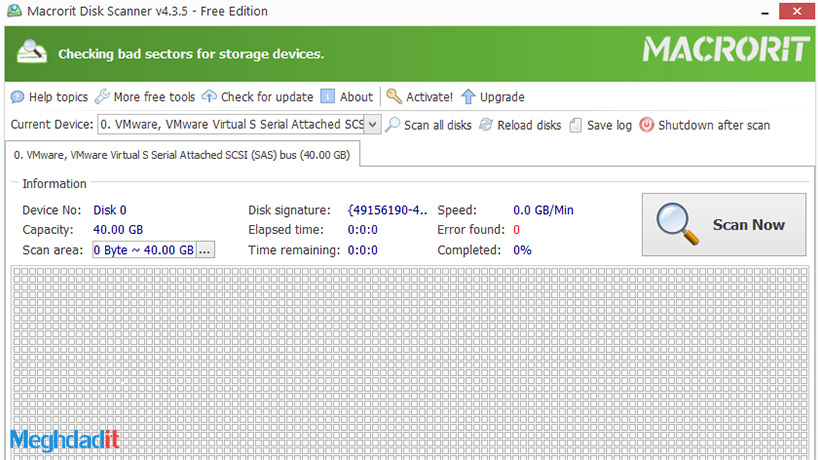
Macrorit Disk Scanner یک نرم افزار ساده و پرتابل است که عمدتا برای اسکن و یافتن بخشهای بدسکتور در هارد دیسک شما طراحی شده است. بهترین نکته در مورد این برنامه، آن است که نه تنها بدسکتورها را با رنگ قرمز نشان میدهد، بلکه یک فایل ورود به سیستم همراه با جزئیات و سیستم درک آسان را در مورد تمام بخشها ارائه میکند. بدین ترتیب شما مزایا و عایب هارد دیسک خود را بهتر میتوانید متوجه شوید. با استفاده از برنامه Macrorit Disk Scanner میتوانید طیف گستردهای از انواع و تنظیمات هارد دیسک را پشتیبانی کنید.
حتما بخوانید: مقایسه هارد اکسترنال وسترن و توشیبا
اگر به دنبال یک نرم افزار ساده هستید که بخشهای بدسکتور را در هارد دیسک شما اسکن و نمایش دهد، میتوانید از Macrorit Disk Scanner استفاده کنید. این برنامه بهصورت رایگان و پولی ارائه شده است. نسخهی پولی ۱۹ دلار هزینه دارد و به شما امکان دسترسی به گزارشها و به روزرسانیهای مادام العمر را خواهد داد.
۸. Crystal Disk Info
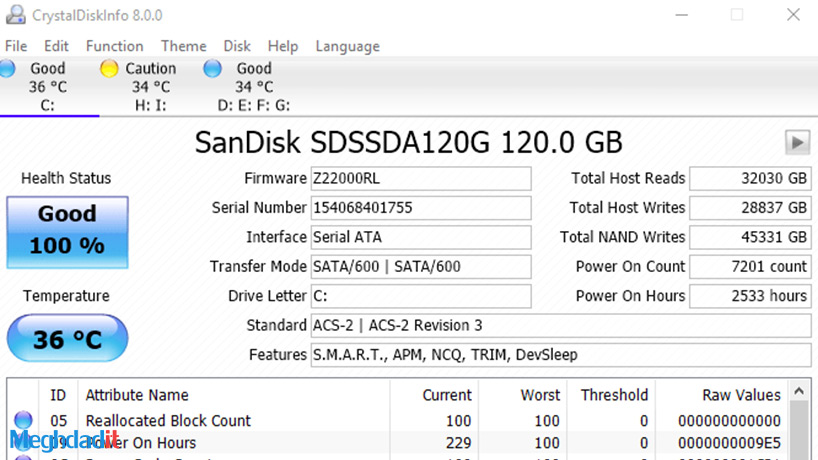
Crystal Disk Info نیز یکی از برنامههای محبوب، خوش ساخت و همراه با رابط کاربری عالی است که گزارش دقیقی را در زمینه دادههای اسمارت در اختیار شما میگذارد. میتوانید اطلاعات دقیق و تنظیمات هارد درایو خود را با برنامه در اختیار داشته و علاوه بر این، ویژگیهای پیشرفتهای مانند جستجوی پیشرفت هارد دیسک، دادههای خام، پشتیبانی از خط فرمان، کنترل AAM و APM را نیز داشته باشید.
در صورت لزوم، شما میتوانید برنامه را پیکربندی کرده و بهطور مداوم، یک هارد دیسک را کنترل کنید. بدین ترتیب وقایع بهصورت کامل به شما اعلان داده خواهد شد. بهطور مثال میتوانید از افزایش دمای هارد مطلع شده و حتی آن را پیکربندی کنید تا گزارشها با دقت بالا از طریق ایمیل برای شما ارسال شده و شما از وضعیت هارد دیسک خود مطلع شوید.
حتما بخوانید: تفاوت بین حافظه رم DDR4 و DDR3 در چه مواردی ست؟
کدامیک از برنامهها را باید انتخاب کرد؟
اگر به دنبال یک ابزار تست رایگان هارد دیسک هستید، میتوانید از HDDScan استفاده کنید. اگر از هارد درایو سیگیت یا وسترن دیجیتال استفاده میکنید، SeaTools یا Western Digital Lifeguard Diagnostic میتواند بهترین انتخاب برای شما باشد.
این برنامهها برای هر کسی مناسب است و یکسری گزارشهای دقیق در اختیار شما قرار خواهد داد. شما حتی میتوانید با پرداخت هزینه، از وجه عالیتر این برنامهها استفاده کرده و شرایط ایمنتری داشته باشید. با Hard Disk Sential میتوانید چکهای پیشرفتهتری روی هارد دیسک خود انجام دهید که نسبت به سایر برنامهها این ابزارها تعداد بالاتری خواهند داشت.
با استفاده از برنامه Crystal Disk Info میتوانید اهداف عمومی خود را دنبال کرده و از ابزارهای معمول نیز برای بررسی سلامت هارد دیسک خود مورد استفاده قرار دهید. اگر فکر میکنید که هیچ یک از ابزارهای موردعلاقه شما جهت تست هارد دیسک، در این لیست وجود ندارد، میتوانید آنها را با ما درمیان گذاشته و آنها را به کاربران دیگر نیز معرفی کنید.
لیست نرم افزارهای تست سلامت هارد دیسک از نگاه مقداد آی تی؟
SeaTools, HDDScan, Hard Disk Sentinel, Western Digital Data Lifeguard Diagnostic
طول عمر هارد درایو چقدر است؟
به طور کلی بین 3 تا 5 سال است و هاردهای SSD حدوداً 10 سال
نشانههای اولیهی خرابی هارد درایو چیست؟
1. مدت زمان بوت شدن کامپیوتر شما افزایش مییابد. 2. سیستم به صورت مداوم خطا (crash) میدهد. 3. صفحهی آبی مرگ (Blue Screen of Death) به صورت مداوم ظاهر میشود.
شما میتوانید برای خرید و خواندن مقاله های بیشتر به فروشگاه مقداد آی تی و مجله مقداد آی تی مراجعه کنید.






